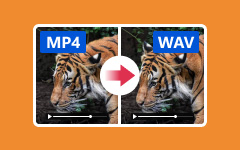3 convertisseurs MP4 vers MXF importants : évaluation de leurs fonctions, fonctionnalités de base et offres [2024]
Voulez-vous transformer vos vidéos MP4 en un format de fichier prenant en charge le code temporel et les métadonnées ? Si oui, vous devez convertir vos fichiers MP4 au format de fichier MXF. Dorénavant, cet article vous présente les trois plus fiables Convertisseurs MP4 vers MXF. Cette revue d'article fournit leurs fonctions, caractéristiques principales, offres et plus encore pour évaluer correctement chaque convertisseur vidéo. Parallèlement, vous pouvez découvrir le meilleur logiciel parmi les trois convertisseurs, et nous vous expliquerons également comment l'utiliser.
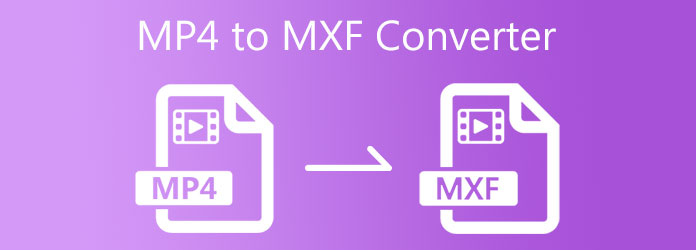
Partie 1. Les 3 meilleurs convertisseurs MP4 en MXF
Tipard Convertisseur Vidéo Ultime
Le premier sur la liste est Tipard Convertisseur Vidéo Ultime. Ce logiciel est le convertisseur vidéo qui vous permet de convertir MP4 en MXF car il prend en charge divers formats de fichiers tels que MOV, AVI, MPEG, MP4, MXF, WMV, MP3 et bien d'autres. Conformément à cela, il prend également en charge les vidéos 8K/4K/HD vous permettant de convertir vos vidéos régulières en une résolution plus élevée ou vice versa. Cela signifie que vous pouvez également convertir votre résolution vidéo supérieure en résolution vidéo inférieure pour les adapter à d'autres appareils.
Vous utilisez un outil de conversion vidéo qui convertit les vidéos en d'autres fichiers sans prendre autant de temps. Et bonne nouvelle, car Tipard Video Converter propose une vitesse de conversion 70 fois plus rapide. En outre, il vous permet également de convertir des fichiers batch vous permettant de les convertir tous en une seule fois.
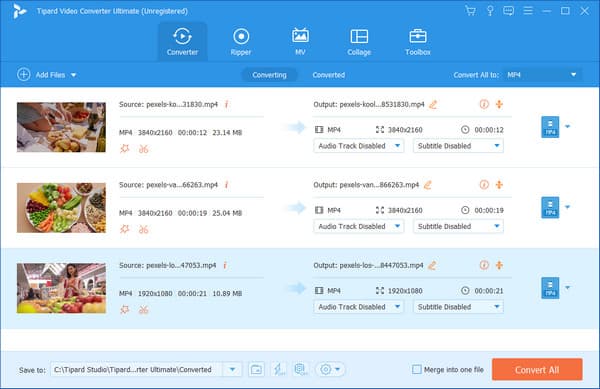
Convertisseur vidéo MiniTool
La deuxième option est Convertisseur vidéo MiniTool. Ce logiciel de conversion vidéo et audio est gratuit et vous permet de convertir MP4 en MXF car il peut prendre en charge les formats vidéo et audio tels que MP4, MXF, MKV, AVI, TS, MOV, M4V, WEBM, XVID, WMV, MP3, et beaucoup plus. Bien qu'il soit gratuit, il est sûr à utiliser car il ne contient aucune publicité, aucun filigrane, aucun bundle et il est facile à utiliser. Comme le premier convertisseur vidéo, il prend également en charge la conversion de fichiers par lots sans affecter la qualité vidéo. Cependant, cela vous limitera à convertir jusqu'à 5 fichiers seulement. Celui-ci comprend également un enregistreur d'écran et un téléchargeur de vidéos.
L'inconvénient de Minitool Video Converter est qu'il n'est compatible qu'avec les ordinateurs Windows.
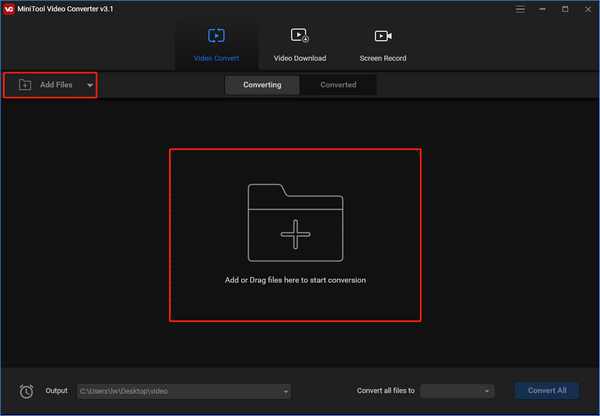
AnyMP4 Video Converter
Le dernier choix est AnyMP4 Video Converter, et ce logiciel est également parfait pour convertir des vidéos vers d'autres formats de fichiers. Ainsi, il peut également modifier vos fichiers MP4 en MXF sans perdre la qualité de vos vidéos. Il peut convertir des fichiers en formats vidéo et audio tels que MOV, AVI, WMV, MXF, MP4, AAC, WMA, WAV, OGG, FLAC, AIFF et bien d'autres. La bonne chose à ce sujet est qu'il peut convertir vos vidéos en d'autres formats de fichiers adaptés à divers appareils. Il peut également améliorer et améliorer la qualité de vos vidéos en utilisant sa fonction Movie Maker. Il fournit également des outils d'édition pour recadrer, fusionner, faire pivoter, ajouter des effets, etc.
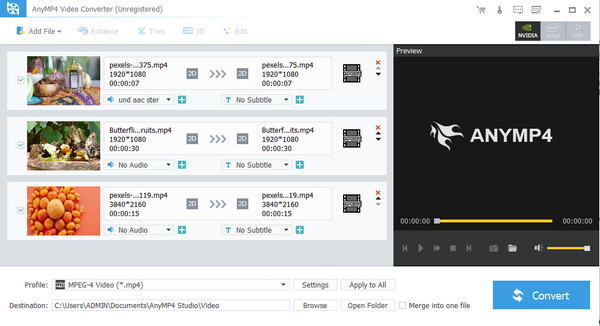
Partie 2. Comment convertir MP4 en MXF
Nous fournissons des étapes pour convertir MP4 en MXF à l'aide de Tipard Video Converter Ultimate. Vous pouvez également l'utiliser pour éditer des vidéos MP4. Mais avant cela, vous pouvez voir les principales caractéristiques et fonctions du logiciel ci-dessous.
Principales caractéristiques et fonctions de Tipard Video Converter Ultimate
- 1. Il dispose d'outils d'édition tels que la rotation vidéo, le découpage, le recadrage, le filigrane, l'ajout d'un filtre et bien plus encore.
- 2. Il fournit également des paramètres de réglage tels que la luminosité, la teinte, la saturation, la température, etc.
- 3. Il a une interface utilisateur propre et facile à utiliser.
- 4. Il est sûr à utiliser car il est exempt de virus et de publicités.
- 5. Il prend en charge 1000 formats de fichiers.
- 6. Il peut convertir des vidéos en vidéos 8K/5K/4K/HD.
- 7. Il fournit une accélération GPU.
- 8. Il donne une boîte à outils comprenant une fusion vidéo, un compresseur vidéo, un amplificateur vidéo, un créateur 3D, un créateur GIF, etc.
Comment convertir MP4 en MXF à l'aide de Tipard Video Converter
Étape 1Installer Tipard Video Converter Ultimate sur votre ordinateur. Maintenant, cliquez sur le téléchargement gratuit bouton correspondant à votre système d'exploitation, que ce soit des ordinateurs Windows ou Mac. Après cela, ouvrez-le pour afficher l'écran principal du logiciel.
Étape 2Pendant que vous êtes dans l'interface principale, recherchez un plus (+) symbole au milieu de l'écran. N'oubliez pas de cliquer sur le bouton + pour télécharger un fichier vidéo. Vous pouvez également utiliser la méthode du glisser-déposer pour une procédure simple.

Étape 3Vous pouvez maintenant accéder au Réglage de sortie sur le côté droit de la sortie vidéo après avoir importé des fichiers vidéo. Vous rencontrerez une liste de formats vidéo pour votre film lorsque vous cliquez dessus. Et puis, en utilisant le Barre de recherche ci-dessous, vous pouvez saisir le format de fichier vidéo dont vous avez besoin.

Étape 4Après avoir cliqué sur le Barre de recherche, Cherchez le Format de fichier MXF. Ensuite, à côté du format de fichier de sortie, choisissez le Paramètres possibilité de changer le profil de votre film.

Étape 5Après avoir effectué toutes les procédures, cliquez sur le Ajouter à la pour désigner où vous voulez que la sortie aille. Ensuite, cliquez sur le Convertir tout option pour enregistrer le nouveau résultat à l'emplacement du fichier de votre ordinateur.

Avec ces mêmes étapes, vous pouvez convertir MP4 à AVI trop.
Partie 3. Comparaison entre les convertisseurs
| Convertisseurs MP4 en MXF | Facilité d’utilisation | Boîte à outils | Télécharger gratuitement | Conversion par lot |
|---|---|---|---|---|
| Tipard Convertisseur Vidéo Ultime | Super facile |  |
 |
 |
| Convertisseur vidéo MiniTool | Entretien |  |
 |
 |
| AnyMP4 Video Converter | Entretien |  |
 |
 |
Partie 4. FAQ sur les convertisseurs MP4 en MXF
Qu'est-ce que le format de fichier MXF ?
MXF signifie Material Exchange Format qui contient divers contenus vidéo et audio. Ce format est parfaitement compatible avec les vidéastes professionnels avec prise en charge du timecode et des métadonnées.
Qu'est-ce que le format de fichier MP4 ?
Le format de fichier MP4 est un format populaire qui contient des fichiers multimédias tels que des fichiers vidéo ou vidéo, de l'audio ou de la musique, des sous-titres, des images, des textes et des métadonnées. MP4 est également un fichier vidéo MPEG-4 prenant en charge divers appareils et systèmes d'exploitation ou plateformes de médias sociaux.
Quelle est la taille de MXF ?
MXF peut gérer des fichiers d'une taille maximale de 2 Go. Et ce format de fichier cab prend également des tailles de fichiers plus étendues. La durée maximale de capture de fichier multimédia pour le format OMF est de trois heures. De plus, il peut également prendre en charge deux canaux audio 48k qui durent jusqu'à douze heures.
Conclusion
Enfin, après avoir évalué cette revue d'article, vous pouvez obtenir trois excellents Convertisseurs MP4 vers MXF et nous espérons que vous pourrez convertir avec succès vos fichiers MP4 en fichiers MXF en utilisant le meilleur programme de conversion, à savoir Tipard Video Converter Ultimate. Ce convertisseur vidéo ultime répondra sûrement à vos besoins et, de manière significative, il n'affectera pas la qualité de vos vidéos après le processus de conversion. Plus encore, il vous permet également d'éditer et d'améliorer vos fichiers vidéo avant de les convertir dans un autre format de fichier. De plus, si vous avez d'autres préoccupations, contactez-nous rapidement pour régler vos problèmes. De plus, si cela vous est bénéfique, n'oubliez pas de partager cette critique d'article avec d'autres personnes.